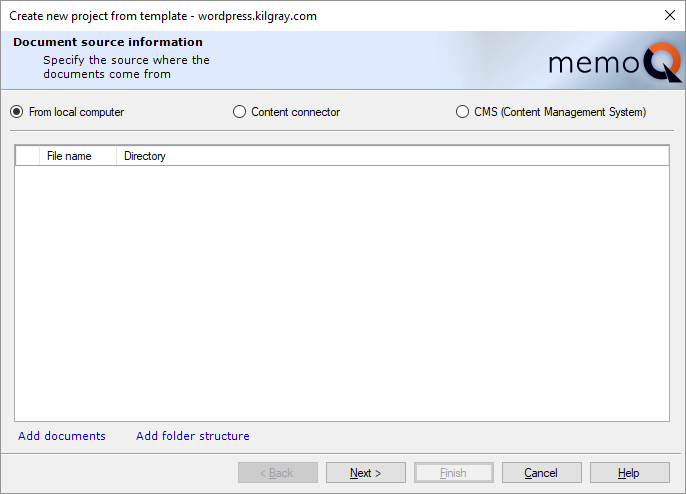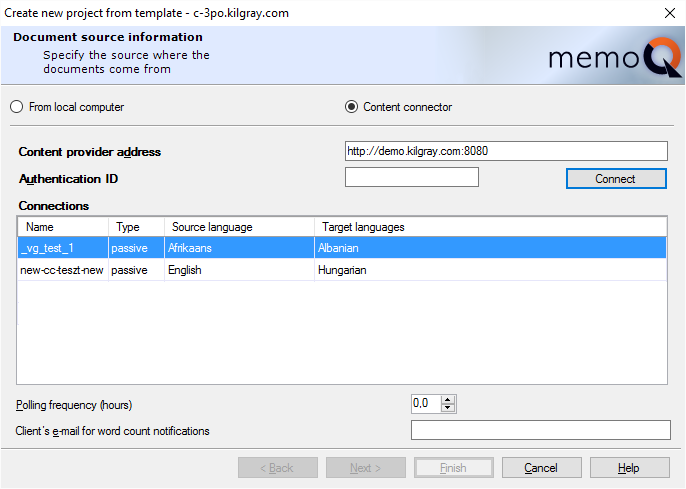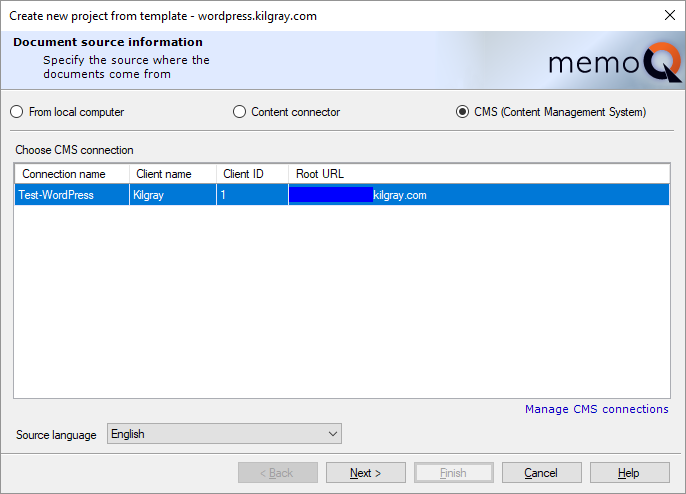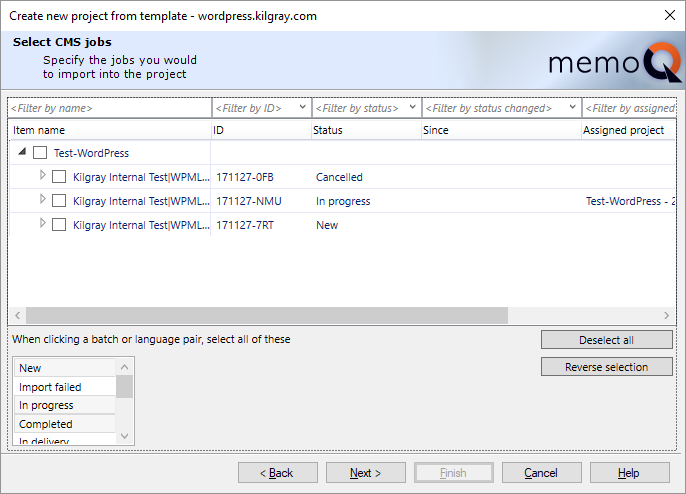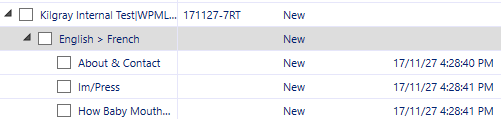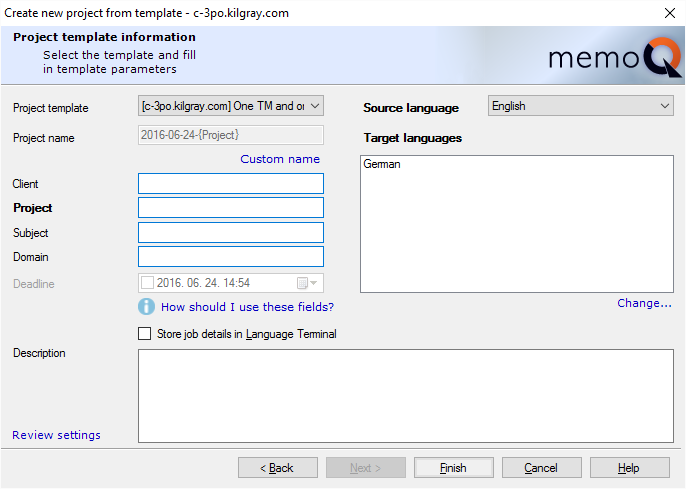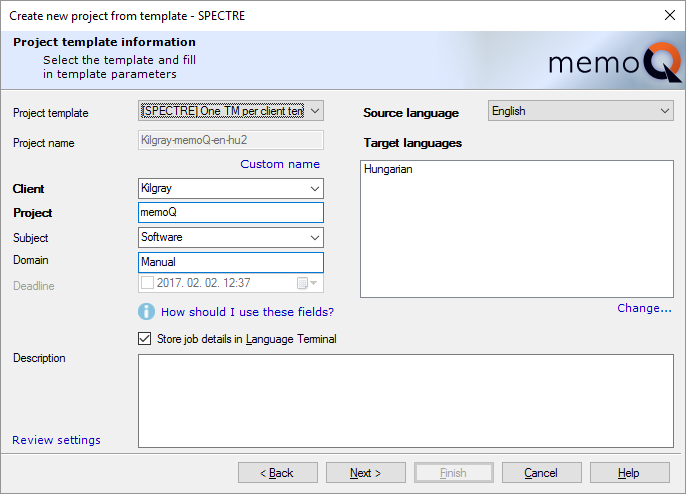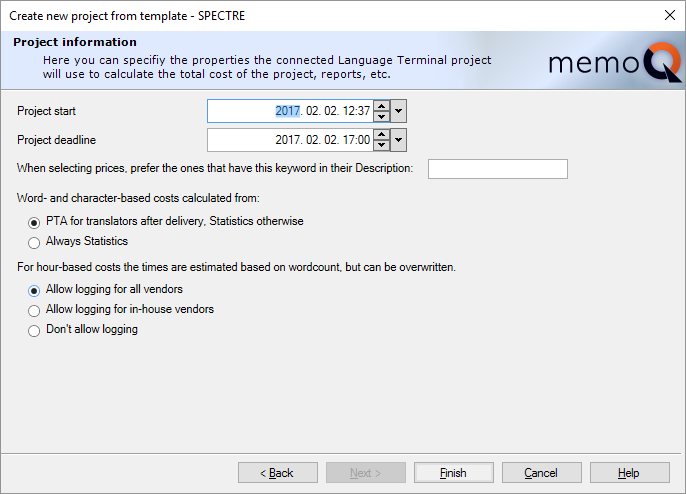Neues Online-Projekt von Vorlage erstellen
Sie richten ein Projekt in memoQ ein, um einen Auftrag auszuführen. Sie öffnen die zu übersetzenden Dokumente, um zu beginnen.
Aber ein Projekt ist mehr als das. Es muss festgelegt werden, wie mit den Dokumenten umgegangen werden soll und wie Sie bei der Übersetzung unterstützt werden können.
Während Sie Ihre Übersetzung eingeben, bietet Ihnen memoQ Hilfe in Form von älteren Übersetzungen aus Translation Memories und LiveDocs an. Für Teile des Texts bietet memoQ Vorschläge aus Termdatenbanken, Auto-Übersetzungsregeln, aus der automatischen Konkordanzsuche und vielen anderen Quellen an. Bei Bedarf können Sie sogar maschinelle Übersetzungen nutzen.
Das Projekt ist erforderlich, damit feststeht, welche Translation Memories, LiveDocs-Korpora, Termdatenbanken und anderen Ressourcen für optimale Ergebnisse verwendet werden müssen.
In einem Online-Projekt können dem Projekt automatisch Übersetzer und Überprüfer hinzugefügt werden. In einigen Fällen werden die Dokumente ihnen auch automatisch zugewiesen.
Normalerweise werden die Einstellungen automatisch anhand der Angaben des jeweiligen Auftrags ausgewählt. Allerdings können Sie später bei Bedarf bis ins kleinste Detail Änderungen am Projekt vornehmen.
Wenn Sie ein Projekt starten, wird es über eine Vorlage erstellt. Im Umfang von memoQ sind mehrere integrierte Vorlagen enthalten.
- One TM and one TB per language pair: Für jedes Sprachpaar erstellt memoQ ein Translation Memory und eine Termdatenbank. Wenn Sie mit einem neuen Sprachpaar arbeiten möchten, fügt memoQ ein neues Translation Memory und eine neue Termdatenbank hinzu.
- One TM per client template: Sofern Sie für mehrere Kunden arbeiten, möchten Sie die Übersetzungen wahrscheinlich getrennt speichern. Wenn Sie diese Vorlage verwenden, wird für jeden Kunden ein neues Translation Memory erstellt. Aber wenn Sie das zweite Projekt für einen Kunden starten, wird das vorhandene Translation Memory verwendet.
- Content Connector: Verwenden Sie diese Vorlage, wenn memoQ server die Ausgangsdokumente von einer Inhaltsquelle bezieht (z. B. einem Dateiordner, der automatisch durch ein anderes System aktualisiert wird)
- Default CMS workflow: Verwenden Sie diese Vorlage, wenn memoQ server die Übersetzungsjobs von einem Content-Management-System (CMS), z. B. einer WordPress-Website, bezieht.
- Default Automated Workflow for CMS Projects: Verwenden Sie diese Vorlage, wenn memoQ server die Übersetzungsjobs von einem Content-Management-System bezieht und sie automatisch zurück an das Content-Management-System schicken muss.
Sie können Online-Projekte in Language Terminal überwachen. Das bedeutet, dass Sie die Übersetzer und Überprüfer einsetzen können, die im Language-Terminal-Profil Ihrer Organisation gespeichert sind. Language Terminal kann die Verfügbarkeit einzelner Übersetzer und Überprüfer mitverfolgen und die Preise speichern, die Sie ihnen zahlen. Mithilfe dieser Daten kann memoQ die Kosten eines Projekts berechnen und Sie können Language Terminal Berichte zu Ihren Projekten erstellen lassen. Ihre Organisation kann auch ein Verzeichnis mit den Kunden anlegen, mit denen Sie arbeiten.
Erstellen Sie Ihre eigenen Vorlagen: Wenn dies nicht ausreicht, können Sie Ihre eigenen Vorlagen einrichten und bearbeiten.
Durch die Änderung der Vorlage werden keine vorhandenen Projekte geändert: In memoQ können Sie Projektvorlagen bearbeiten. Wenn Sie dies tun, werden die Änderungen in neuen Projekten angezeigt, die Sie danach starten. Vorhandene Projekte werden nicht geändert.
Möchten Sie stattdessen ein lokales Projekt starten? Wenn Sie ein lokales Projekt starten möchten, finden Sie im Thema zum Erstellen von lokalen Projekten weitere Informationen.
Nur in Projekt-Manager-Edition: In memoQ translator pro können Sie keine Online-Projekte verwalten.
Bevor Sie das Projekt in Language Terminal überwachen können, müssen Sie den memoQ-Server vorbereiten: Verbinden Sie Ihren memoQ-Server über den Bereich Language Terminal im Server-Administrator mit Language Terminal. Wenden Sie sich an den Administrator des memoQ-Servers, wenn Sie keine entsprechende Berechtigung besitzen. Weitere Informationen: siehe "Hilfe" zum Bereich Language Terminal des Server-Administrators.
Navigation
Stellen Sie im memoQ-Hauptfenster – im Dashboard – eine Verbindung mit einem memoQ-Server her: Geben Sie oben im Dashboard die Adresse des Servers in das Textfeld ein. Oder wählen Sie einen Server in der Dropdown-Liste aus.
Eingabe von Name und Kennwort beim ersten Zugriff: Wenn Sie diesen Server vorher noch nie verwendet haben, wird das Fenster Am Server anmelden angezeigt. Geben Sie Ihren Benutzernamen und das Kennwort ein. Auf dem Server müssen Sie mindestens über Projekt-Manager- oder Administrator-Rechte verfügen.
Klicken Sie auf der Registerkarte Projekt des Menübands auf Neues Projekt, und wählen Sie im Menü die Option Neues Online-Projekt von Vorlage aus. Das Fenster Neues Projekt von Vorlage erstellen – Servername wird angezeigt.
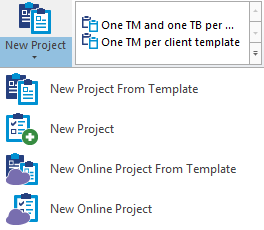
Möglichkeiten
Abschließende Schritte
Gehen Sie folgendermaßen vor, um das Online-Projekt zu erstellen: Klicken Sie auf Beenden.
Die memoQ-Online-Projekt wird geöffnet: memoQ öffnet das neue Projekt in einem memoQ-Online-Projekt-Fenster. Die Autopilot-Funktion ist für das Projekt aktiviert.
Gehen Sie folgendermaßen vor, um zum Dashboard von memoQ zurückzukehren und kein Projekt zu erstellen: Klicken Sie auf Abbrechen.